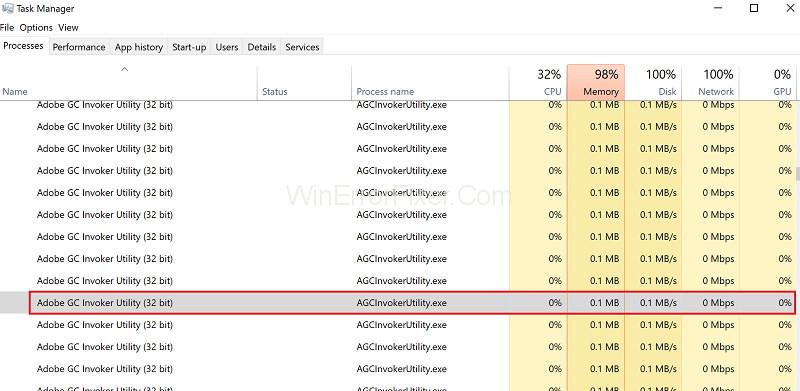Lorsque vous utilisez votre ordinateur ou votre ordinateur portable, vous avez peut-être parfois remarqué un programme nommé Adobe GC Invoker Utility exécuté en arrière-plan. Si vous y prêtez une attention particulière, vous constaterez qu'il consomme beaucoup de ressources au niveau du gestionnaire de tâches. Récemment, les utilisateurs de Windows ont remarqué que ce programme s'exécutait de plus en plus en arrière-plan.
Ils ont consulté les moteurs de recherche pour en savoir plus à ce sujet et sur la sécurité de leur fonctionnement en arrière-plan. Si vous êtes l'une des personnes mentionnées ci-dessus et que vous n'avez toujours pas trouvé d'explication satisfaisante à votre problème et que vous souhaitez mettre fin à toutes ces questions sans fin sur Adobe GC Invoker Utility, alors vous êtes au bon endroit. .
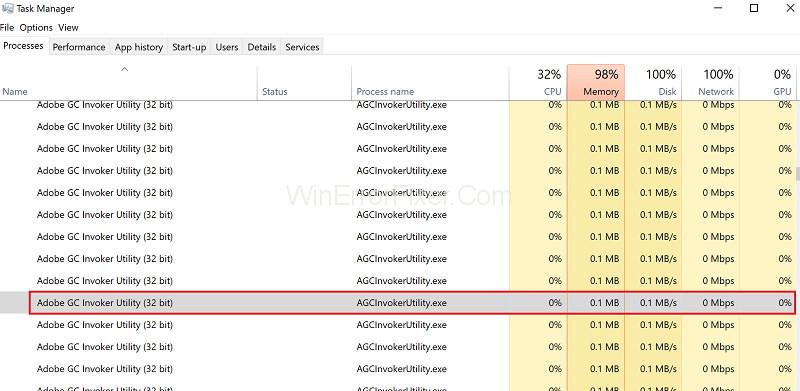
L'inconnu est vraiment effrayant, et nous le savons, nous sommes donc ici aujourd'hui pour dissiper tous vos doutes sur Adobe GC Invoker Utility. Si, après avoir lu l'article, vous souhaitez le désinstaller de votre logiciel, ne vous inquiétez pas, nous inclurons également un guide étape par étape sur la façon de désinstaller Adobe GC Invoker Utility de votre appareil.
Lorsque vous aurez fini de lire l'article, nous pouvons vous garantir que vous n'aurez aucun problème avec Adobe GC Invoker Utility lors du démarrage de votre ordinateur. Assurez-vous simplement de suivre attentivement toutes les étapes et de prêter attention à l'article, puis de prendre votre décision. Alors allons-y!
Contenu
Qu'est-ce que l'utilitaire Adobe GC Invoker ?
Si vous êtes un utilisateur de Windows 7, 8 ou 10, vous devez avoir vu Adobe GC Invoker Utility ou GC Invoker Utility s'exécuter en arrière-plan de votre ordinateur ou ordinateur portable. Si vous n'y avez jamais prêté attention, vous pouvez vérifier son existence dans le Gestionnaire des tâches.
Ouvrez le Gestionnaire des tâches et accédez à l'onglet "Démarrage". Vous trouverez l'utilitaire Adobe GC Invoker en cours d'exécution en arrière-plan de votre appareil. Ce n'est qu'une étape pour ceux qui confirment l'existence d'Adobe GC Invoker Utility qui n'en ont pas pris connaissance auparavant.
Le programme a été développé par la société Adobe System Incorporated. Ce programme démarre automatiquement lorsque vous démarrez votre ordinateur ou votre ordinateur portable. Vous pouvez en savoir plus sur le logiciel (si vous le souhaitez) en cliquant simplement sur l'option dans le gestionnaire de tâches lui-même.
Informations sur l'utilitaire Adobe GC Invoker
Nous recevons un guide d'informations de base sur Adobe GC Invoker Utility.
- Nom du fichier – AGCInvokerUtility.exe.
- Système d'exploitation - Windows 7, 8 et 10.
- Société – Adobe System Incorporated.
- Version – 4.5.0.814 BuildVersi.
- Taille - 315890 octets.
- Chemin – C:\ program files (x86) \ Common Files \ Adobe \ Adobe GC Client \ AGCInvokerUtility.exe
Est-il sûr de conserver l'utilitaire Adobe GC Invoker ?
De nombreuses personnes ont découvert cet utilitaire Adobe GC Invoker s'exécutant en arrière-plan de leur appareil et l'ont confondu avec un logiciel malveillant ou un virus car ils ne l'ont jamais installé. Mais ce n'est pas le cas. C'est un logiciel complètement sûr. Il est intégré au système d'exploitation Windows et apparaît donc hors du peuple.
Il est logique que les gens doutent de quelque chose qu'ils n'ont jamais téléchargé ou dont ils n'ont jamais entendu parler, mais c'est complètement sûr, et vous pouvez le laisser fonctionner en arrière-plan sans souci pour le monde.
Comme vous l'avez peut-être déjà remarqué, ce logiciel a un format de fichier .exe, ce qui signifie qu'il s'agit d'un fichier exécutable généralement utilisé par votre système d'exploitation pour s'exécuter. Maintenant, ce .exe est étendu au système d'exploitation Windows. D'autres systèmes d'exploitation comme Linux,
Mac a ses propres versions d'extensions de fichiers ou de formats de fichiers. En d'autres termes, les extensions .exe ne sont pas du tout nocives pour votre ordinateur ou votre ordinateur portable. Vous n'avez donc pas à vous soucier du fait qu'Adobe GC Invoker Utility soit un virus ou un logiciel malveillant quelconque.
Est-il sûr de désactiver l'utilitaire Adobe GC Invoker ?
Il a été mentionné précédemment qu'Adobe GC Invoker Utility n'est pas un fichier nuisible et qu'il est totalement sûr. Cela ne vous gênera pas du tout. Il est totalement sûr et sain de le laisser fonctionner en arrière-plan de votre appareil, mais si vous n'êtes pas à l'aise avec cela et avez des doutes, vous pouvez également désactiver l'utilitaire Adobe GC Invoker de votre appareil.
Cela peut être fait assez facilement. Il a été noté que ce n'est pas un programme utile de toute façon. Il ne provoque aucun fonctionnement majeur de l'ordinateur, il peut donc être facilement désactivé sans se soucier des conséquences que cela pourrait entraîner. Un système d'exploitation peut fonctionner correctement sans l'utilitaire Adobe GC Invoker.
Il fait cependant partie des tâches planifiées de Windows, on peut donc en conclure qu'il peut suivre l'activité effectuée sur votre ordinateur personnel ou portable. Vous pouvez en fait trouver le fichier dans le chemin d'accès C:\Program Files (x86)\Common Files\Adobe\Adobe GC Client\AGCInvokerUtility.exe.
C'est sans aucun doute un logiciel sûr et il n'y a rien à craindre. Cela ne vous causera aucun problème, c'est sûr. L'indice de danger sur Adobe GC Invoker Utility est de 22 %, ce qui est très faible.
Pourquoi supprimer l'utilitaire Adobe GC Invoker ?
Si cela ne crée aucun problème, pourquoi devons-nous supprimer Adobe GC Invoker Utility ? Cette question peut vous venir à l'esprit, mais la réponse est assez simple. Même si cela ne cause aucun problème ou dommage à l'ordinateur ou à l'ordinateur portable, il est possible qu'Adobe GC Invoker Utility ralentisse votre appareil en utilisant beaucoup de ressources qui pourraient autrement être utilisées à d'autres fins.
Il est connu qu'il crée parfois des problèmes lors du démarrage de l'ordinateur, ou qu'il peut même ralentir votre ordinateur, ce qui est plus ou moins une sorte de problème, même s'il n'est pas fatal. Plus tôt vous réglerez le problème, mieux ce sera.
L'un nécessite une application tierce pour supprimer ces fichiers .exe de votre ordinateur. Comme ils sont intégrés, ils sont difficiles à retirer mais pas impossibles. De nombreux utilisateurs ont essayé de supprimer ce fichier en vain simplement parce qu'ils ne connaissaient pas les étapes appropriées. Mais vous n'avez pas à vous inquiéter car nous fournirons une solution stellaire à ce problème.
Veuillez noter que la sécurité de l'ordinateur est également une priorité que beaucoup d'entre nous ignorent. Un bon antivirus peut contribuer grandement à protéger votre ordinateur ou votre ordinateur portable contre les logiciels malveillants et les virus. L'analyse régulière de votre appareil aide à détecter et à supprimer les logiciels malveillants nuisibles de votre appareil. Un bon antivirus empêchera également tout fichier nuisible de s'ouvrir sur votre appareil et de lui causer des dommages importants.
Comment désactiver l'utilitaire AGCInvokerUtility.exe d'Adobe GC Invoker ?
Comme promis, nous sommes ici pour discuter de la manière de désactiver Adobe GC Invoker Utility. Vous pouvez le faire à tout moment depuis le gestionnaire de tâches. Si vous pensez que l'utilitaire Adobe GC Invoker ralentit votre système ou qu'il cause un problème avec votre autre application. Si vous n'êtes pas à l'aise avec sa présence en arrière-plan, il est recommandé de supprimer le fichier de votre appareil.
Pour ce faire, vous devez suivre le guide étape par étape pour désactiver Adobe GC Invoker Utility, qui est donné comme suit :
- Dans l'option de recherche présente dans votre menu Windows, vous devez taper dans le Gestionnaire des tâches pour l'ouvrir.
- Naviguez et cliquez sur l'onglet Démarrage en haut de la boîte de dialogue. Il vous sera présenté une liste de tous les programmes en cours d'exécution.
- Recherchez Adobe GC Invoker Utility dans la liste et cliquez dessus avec le bouton droit de la souris. Choisissez l'option « Désactiver » dans la liste qui apparaît et confirmez-la lorsque la boîte de dialogue de confirmation apparaît.
Désormais, dans la plupart des cas, Adobe GC Invoker Utility se trouve dans le Gestionnaire des tâches, mais certains utilisateurs ont également signalé qu'ils ne l'avaient pas trouvé là-bas. Dans une telle situation, vous devez prendre l'aide d'applications tierces pour découvrir l'utilitaire Adobe GC Invoker, puis le désactiver.
Dans la rubrique suivante, nous nous sommes orientés vers l'outil qui peut être utilisé pour résoudre automatiquement les problèmes qui pourraient avoir été causés par Adobe GC Invoker Utility. Cela vous aidera également à trouver les erreurs sur votre appareil.
Quel est le but de l'utilitaire Adobe GC Invoker ?
Naturellement, après toutes ces discussions et discussions, la question peut se poser dans votre esprit : pourquoi l'utilitaire Adobe GC Invoker est-il installé sur mon ordinateur ou mon ordinateur portable en premier lieu ? Quelle est sa fonction ? Beaucoup d'entre vous ont eu cette question, et nous le savons (parce que nous l'avons eu aussi). La réponse est assez simple. L'utilitaire Adobe GC Invoker fait partie d'Adobe Software Integrity Service.
Ce logiciel démarrera avec votre ordinateur et s'assurera qu'aucune modification n'est apportée aux applications système Adobe (que vous avez sur votre appareil). Dans les cas où quelqu'un essaie de modifier ou de fouiller un logiciel Adobe, cela sera directement notifié au siège et la licence d'utilisation du logiciel Adobe sera évoquée à partir de l'ordinateur personnel ou de l'ordinateur portable.
Cela résume la fonction d'Adobe GC Invoker Utility. C'est comme un chien de garde sur le logiciel Adobe. Il n'y a pas d'autre fonction de cet utilitaire Adobe GC Invoker, c'est donc à peu près tout ce qu'il fait. C'est un logiciel inoffensif et ne présente aucune menace pour votre appareil, mais il est vrai qu'il peut ralentir votre appareil. Le seul moyen de s'en débarrasser est de le désactiver.
Conclusion
Nous espérons que cet article s'est avéré utile pour vous et que vous êtes en mesure de résoudre votre problème d'Adobe GC Invoker Utility en suivant les étapes et les directives données dans cet article.
Vous pouvez choisir de laisser le fichier seul, exécuté en arrière-plan de votre appareil, ou vous pouvez suivre les étapes pour le désactiver à l'aide de votre gestionnaire de tâches ou de l'outil Advanced System Care.
Cela dépend totalement de la situation. Cependant, soyez prudent lors de la suppression des fichiers .exe sur votre appareil car ils sont essentiels au fonctionnement de votre système d'exploitation.